Ya fue liberada la nueva versión del administrador de ventanas IceWM 1.6
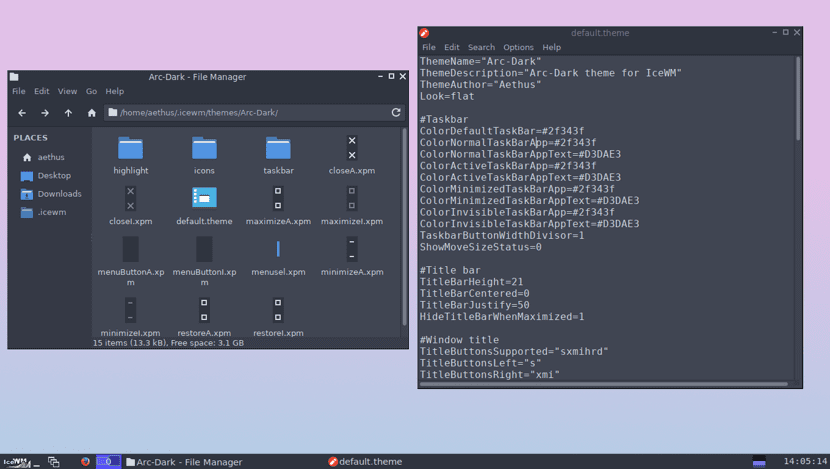
Se acaba de presentar el lanzamiento de la nueva versión del administrador de ventanas ligero IceWM 1.6, versión en la cual de las características que se destacan son la introducción de transparencia a los iconos así como nuevos comandos al administrador.
Para quienes desconocen de este administrador de ventanas, deben saber que el principal objetivo del proyecto IceWM es tener un gestor de ventanas con una buena apariencia y a la vez ligero. IceWM puede ser configurado mediante archivos de texto sencillo que están ubicados en el directorio home de cada usuario, haciendo fácil personalizar y copiar la configuración.
El gestor de ventanas IceWM tiene incluida de forma opcional una barra de tareas, menú, medidores de red y CPU, revisión de correo electrónico y reloj.
También existe soporte oficial para los menús de Gnome 2.x y KDE 3.x 4.x mediante paquetes separados, múltiples escritorios (en forma predeterminada están disponibles cuatro), atajos de teclado y sonidos para eventos (mediante IceWM Control Panel).
IceWM light es una versión con menos opciones, sin apoyo para iconos de inicio rápido en la barra de tareas por ejemplo, consistiendo sólo en un menú sencillo de texto y la clásica barra de tareas; lo cual hace de IceWM un gestor incluso más rápido y ligero.
De las características de IceWM se puede observar el control total a través de combinaciones de teclado, la capacidad de usar escritorios virtuales, la barra de tareas y los menús de aplicaciones.
Los applets incorporados están disponibles para monitorear la CPU, la memoria y el tráfico. Por separado, se están desarrollando varias GUI de terceros para personalización, implementaciones de escritorio y editores de menú.
Fue escrito desde cero en C++ y está disponible bajo los términos de la licencia GPL en unos 20 idiomas. Es relativamente ligero en cuanto a uso de memoria RAM y CPU.
Principales novedades de IceWM 1.6
Como se menciono al inicio, en esta nueva versión de IceWM 1.6 se destaca el nuevo modo de transparencia para los iconos (opción –alpha), que cuando está habilitado, se proporciona soporte para mostrar elementos con componentes de profundidad de color de 32 bits.
Para establecer los colores en la configuración, ahora puede usar el formulario “rgba:” y el prefijo “[N]”, donde N determina la proporción porcentual del componente.
También en esta nueva versión, en la configuración de IceWM, se proponen nuevos comandos: sizeto, pid, systray, xembed, motif y symbol.
Mientras que para la utilidad icesh se ha agregado soporte para filtros para seleccionar ciertas ventanas abiertas y la capacidad de cambiar las etiquetas de GRAVEDAD que se pueden aplicar a los filtros.
Se agregó una nueva propiedad de ventana “startClose” para cerrar instantáneamente ventanas innecesarias.
En IceWM 1.6 se agregó la opción TaskBarWorkspacesLimit para determinar la cantidad de iconos de escritorio virtual que se muestran en el panel. Implementado la capacidad de editar nombres de escritorio en el panel.
De los demás cambios que podremos encontrar en esta nueva versión que se destaca son:
- Se agregó la capacidad de mostrar una pantalla de inicio al inicio
- Soporte de compilación mejorado usando CMake
- Propiedades agregadas _NET_SYSTEM_TRAY_ORIENTATION y _NET_SYSTEM_TRAY_VISUAL
- Se ha eliminado el límite en la cantidad de escritorios virtuales.
- Se ha llevado a cabo la optimización del proceso de inicio de icewm
- Se agregaron configuraciones de xrandr adicionales para usar el segundo monitor externo como primario.
¿Como instalar IceWM en Ubuntu y derivados?
Para quienes estén interesados en poder instalar esta nueva versión del gestor de ventanas IceWM en sus sistemas, podrán hacerlo abriendo una terminal y sobre ella van a teclear el siguiente comando:
sudo apt-get install icewm icewm-themes
Y listo con ello ya podrán comenzar a utilizar este gestor en su sistema, solo deben cerrar su sesión de usuario actual e iniciar una nueva pero seleccionado a IceWM. En cuando a la configuración podrán encontrar muchos tutoriales en Youtube.
Incluso en la red existen varias guías, sobre todo en la Wiki de Ubuntu, donde recomiendan usar herramientas como iceme, iceconf, icewmconf y icepref.
